背面図
サーバーの背面から、パワー・サプライ、PCIe アダプター、シリアル・ポート およびイーサネット・ポートなど複数のコンポーネントにアクセスできます。
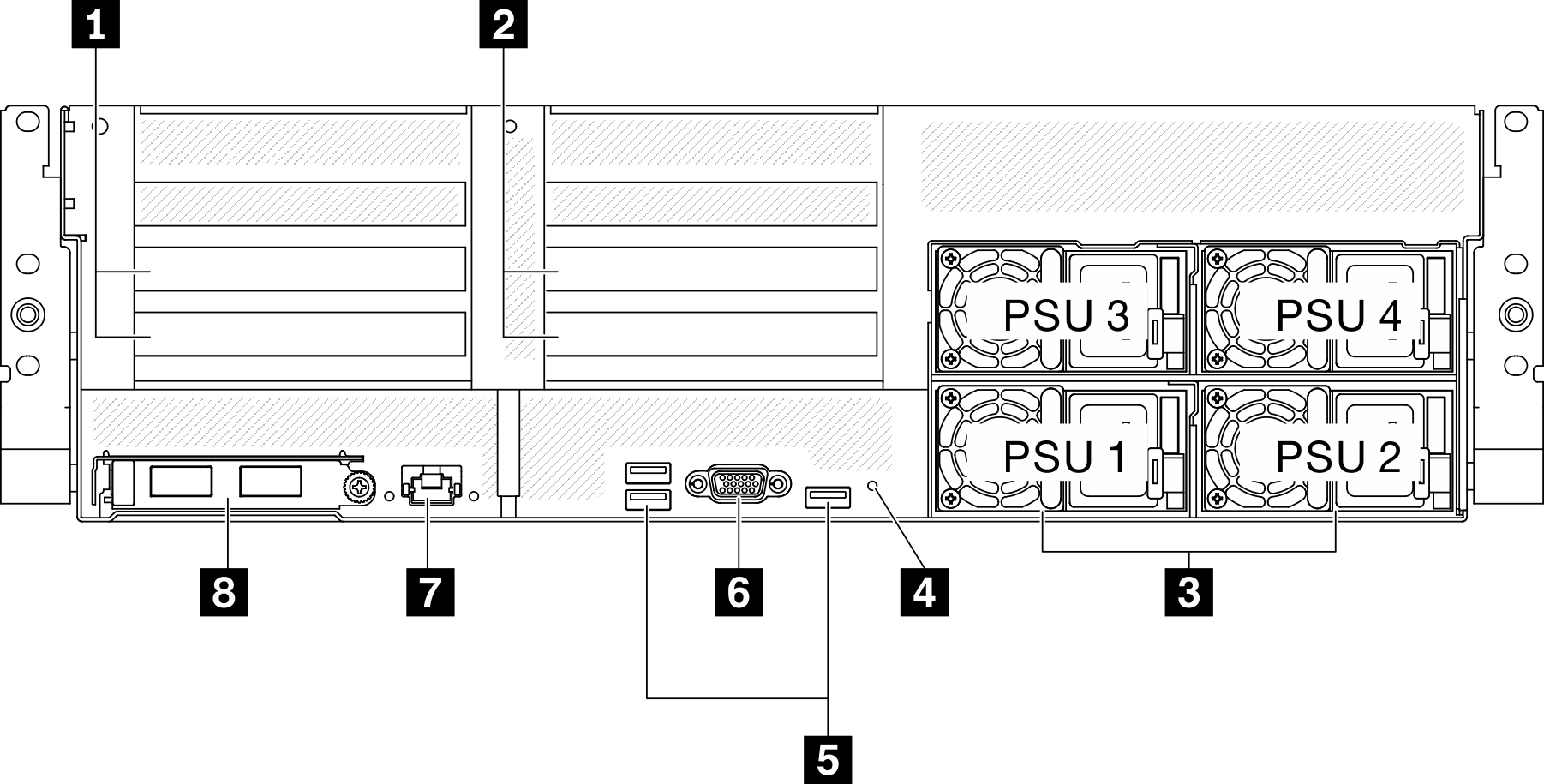
| 1 PCIe ライザー 1 (PCIe スロット 15-16) | 5 USB 3.2 Gen 1 コネクター (合計 3 つのコネクター) |
| 2 PCIe ライザー 2 (PCIe スロット 20-21) | 6 VGA コネクター |
| 3 パワー・サプライ・ユニット | 7 システム管理 1 GB RJ-45 コネクターは、Lenovo XClarity Controller機能専用のです。 |
| 4 NMI ボタン | 8 OCP 3.0 イーサネット・アダプター |
1 / 2 PCIe ライザー
これらのライザーに PCIe アダプターを取り付けます。ライザーに対応する PCIe スロットについては、次の表を参照してください。
| PCIe ライザー | PCIe スロット (PCI Express 4.0 x16、FH/FL) |
|---|---|
| 1 PCIe ライザー 1 | スロット 15:PCI Express 4.0 x16、FH/HL |
スロット 16:PCI Express 4.0 x16 / x8、FH/HL | |
| 2 PCIe ライザー 2 | スロット 20: PCI Express 4.0 x16、FH/HL |
スロット 21: PCI Express 4.0 x16 / x8、FH/HL |
3 パワー・サプライ・ユニット
パワー・サプライ・ユニットをこれらのベイに取り付け、電源コードを接続します。電源コードが正しく接続されていることを確認します。以下に、このシステムでサポートされている電源を示します。
2600 ワット・チタン、入力電源 200 ~ 240 VAC
2400 ワット・プラチナ、入力電源 200-240 VAC
1800 ワット・プラチナ、入力電源 200-240 VAC
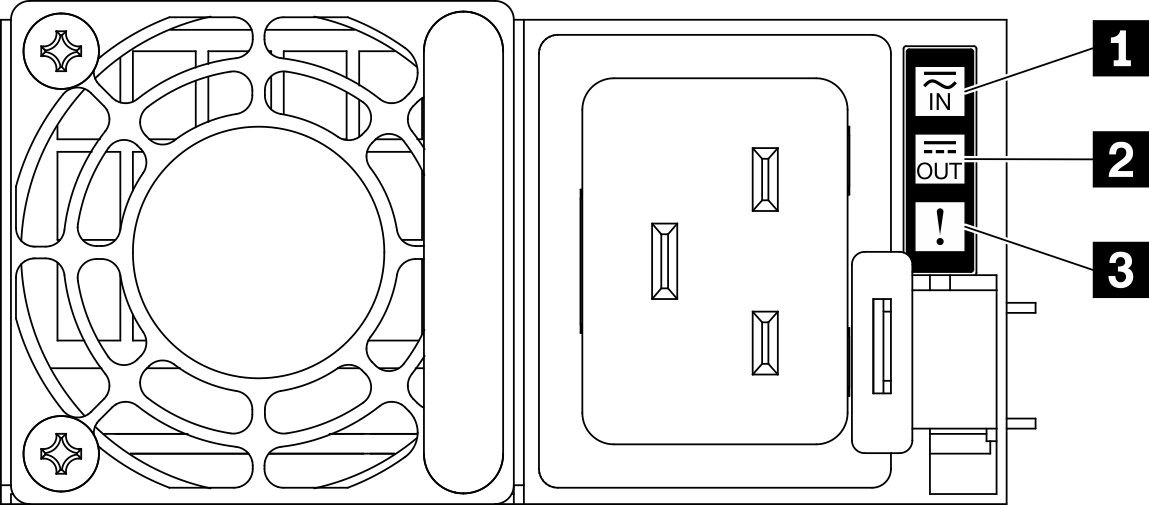

| LED | 説明 |
|---|---|
| 1 入力ステータス | 入力ステータス LED は、以下のいずれかの状態になります。
|
| 2 出力ステータス | 出力ステータス LED は、以下のいずれかの状態になります。
|
| 3 障害 LED |
|
5 USB 3.2 Gen 1 コネクター
サーバーの背面には 3 つの USB 3.2 Gen 1 コネクターがあります。マウス、キーボード、その他のデバイスなどの USB デバイスは、これらのコネクターのいずれかに接続されます。
6 VGA コネクター
モニターをこのコネクターに接続します。
7 システム管理ポート
サーバーには、Lenovo XClarity Controller機能専用の 1 GB RJ-45 コネクター があります。管理ポートを介して、イーサネット・ケーブルを使用してラップトップを管理ポートに接続し、Lenovo XClarity Controllerに直接アクセスできます。サーバーのデフォルト設定と同じネットワークになるように、ラップトップの IP 設定を変更してください。専用の管理ネットワークは、管理ネットワーク・トラフィックを実動ネットワークから物理的に分離することによってセキュリティーを強化します。
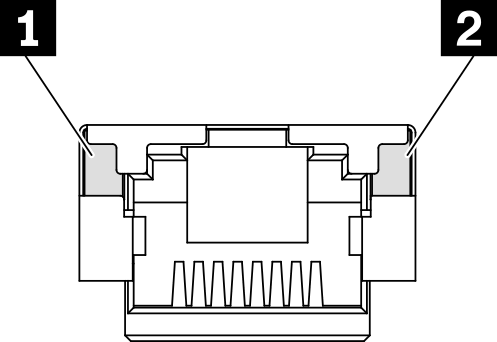
| LED | 説明 |
|---|---|
| 1 1 GB RJ-45 イーサネット・ポート・リンク LED | この緑色の LED は、ネットワーク接続性のステータスを区別するために使用します。
|
| 2 1 GB RJ-45 イーサネット・ポート活動 LED | この緑色の LED は、ネットワーク活動のステータスを区別するために使用します。
|
8 OCP 3.0 イーサネット・アダプター
OCP 3.0 イーサネット・アダプターは、ネットワーク接続用に OCP 3.0 イーサネット・アダプターの 2 つ、または 4 つのイーサネット・コネクターのグループを提供します。

